Obnovte všechna data ze svých iOS zařízení, zálohy iTunes a iCloud.
Jak obnovit smazané textové zprávy na iPhonu? Vyzkoušejte tyto 4 možnosti!
Mnoho uživatelů iPhonů, stejně jako vy, možná zpanikařilo, když omylem smazali textové zprávy. Možná si myslíte, že jsou pryč nadobro. Dobrou zprávou ale je, že i když vaše textové zprávy již nejsou v aplikaci Zprávy, existuje několik způsobů, jak je smazat. obnovit trvale smazané textové zprávy na iPhoneTato příručka vám nabízí čtyři způsoby, jak to udělat, ať už máte zálohu nebo ne, níže se dozvíte, jak metody fungují pro obnovení trvale smazaných zpráv v aplikaci Zprávy na iPhone.
Seznam průvodců
Můžete obnovit trvale smazané textové zprávy na iPhone Jak obnovit trvale smazané textové zprávy na iPhone bez zálohy Obnovte trvale smazané textové zprávy na iPhone z iTunes/Finderu Obnovte trvale smazané textové zprávy na iPhone pomocí zálohy iCloudMůžete obnovit trvale smazané textové zprávy na iPhone
Když na iPhonu smažete textovou zprávu, ne vždy zmizí nadobro. V mnoha případech se zpráva nachází někde ve vašem interním úložišti. Můžete obnovit trvale smazané textové zprávy na iPhonu? Naštěstí existují způsoby, jak je obnovit, takže nezmizí nadobro! Ať už máte zálohu, nebo ne, čeká na vás několik řešení, která vám pomohou obnovit data.
Apple má několik vestavěných možností obnovy a tyto zálohy ukládají kopie vašich předchozích dat, jako jsou zprávy, přílohy a další důležitější soubory. Míra úspěšnosti obnovy však závisí na tom, jak rychle zareagujete, abyste je obnovili, protože můžete přidat nové soubory nebo aktualizace, které přepíší smazaná data.
Nyní přejděte k první metodě, která vám umožní obnovit trvale smazané zprávy z iPhonu bez zálohy.
Jak obnovit trvale smazané textové zprávy na iPhone bez zálohy
Pokud jste si před smazáním textových zpráv na iPhonu nevytvořili žádnou zálohu iCloudu nebo iTunes, nemusíte se ničeho obávat. Pro tento účel existuje jeden spolehlivý nástroj, a to je 4Easysoft iPhone Data RecoveryTento výkonný a uživatelsky přívětivý software je určen pro obnovu trvale smazaných textových zpráv na iPhonu bez nutnosti zálohování. Hloubkově prohledává vaše zařízení iOS a obnoví ztracené zprávy, fotografie, kontakty a další důležité soubory. Umožňuje vám také zobrazit náhled souborů před obnovením, vybrat pouze potřebná data a získat je zpět několika kliknutími!

Může obnovit smazané textové zprávy, fotografie, kontakty, protokoly hovorů a další.
Funguje se všemi modely iPhonu a nejnovějšími verzemi iOS.
Poskytuje rychlé, bezpečné a spolehlivé skenování a obnovu dat.
Zobrazte si náhled všech vybraných souborů, abyste se ujistili, že obnovíte pouze ty, které potřebujete.
100% Secure
100% Secure
Krok 1Otevřete v počítači aplikaci 4Easysoft iPhone Data Recovery a propojte k ní iPhone pomocí kabelu USB. Povolte přístup klepnutím na tlačítko „Důvěřovat“ na obrazovce iPhonu.

Krok 2Začněte možností „Obnova dat z iPhonu“ a poté vyberte kartu „Obnovit ze zařízení iOS“. Kliknutím na tlačítko „Spustit skenování“ spusťte hloubkové skenování všech smazaných dat.

Krok 3Po dokončení budou všechna data rozdělena do různých typů souborů a zobrazena na obrazovce. Přejděte dolů do sekce „Zprávy“ a dvakrát na ni klikněte. Zobrazte a zaškrtněte políčko vybraných souborů, které chcete obnovit.
Klikněte na tlačítko „Obnovit“ pro úspěšné obnovení trvale smazaných textových zpráv na iPhone.

100% Secure
100% Secure
Obnovte trvale smazané textové zprávy na iPhone z iTunes/Finderu
Nyní, pokud pravidelně zálohování SMS zpráv a textové zprávy na iPhonu přes iTunes nebo Finder, pak je můžete použít k rychlému obnovení trvale smazaných textových zpráv na iPhonu. Toto řešení nahradí vaše aktuální data záložní verzí, takže je ideální ho použít, pokud byly vaše zprávy uloženy před smazáním.
Krok 1Nejprve připojte iPhone k počítači, poté spusťte iTunes (Finder v systému macOS) a na obrazovce vyberte svůj iPhone.
Krok 2Dále klikněte na kartu „Souhrn“ (v sekci Obecné ve Finderu) a vyberte „Obnovit zálohu“. Vyberte nejnovější zálohu, kterou jste vytvořili a která obsahuje smazané textové zprávy.
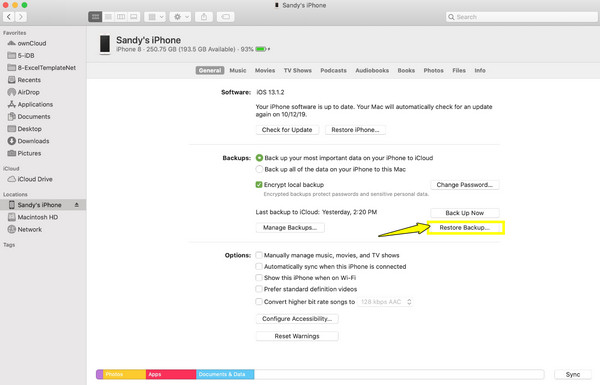
Krok 3Poté klikněte na tlačítko „Obnovit“ a počkejte na dokončení. Po obnovení se váš iPhone restartuje obnovit smazané textové zprávy na iPhonu ze zálohy.
Obnovte trvale smazané textové zprávy na iPhone pomocí zálohy iCloud
A konečně, pokud jste používali zálohu iCloud, můžete ji použít k nalezení a obnovení trvale smazaných textových zpráv na iPhonu. Nejprve můžete iPhone resetovat a znovu jej nastavit pomocí zálohy iCloud, která obsahuje vaše stará data.
Krok 1Na svém zařízení iOS otevřete aplikaci „Nastavení“, poté „Obecné“ a poté „Přenést nebo resetovat iPhone“. Poté klepněte na „Vymazat veškerý obsah a nastavení“ a resetujte zařízení.
Krok 2Dokončete pokyny k nastavení, dokud se nedostanete na stránku „Aplikace a data“. Tam vyberte „Obnovit ze zálohy iCloud“ a přihlaste se pomocí svého Apple ID.
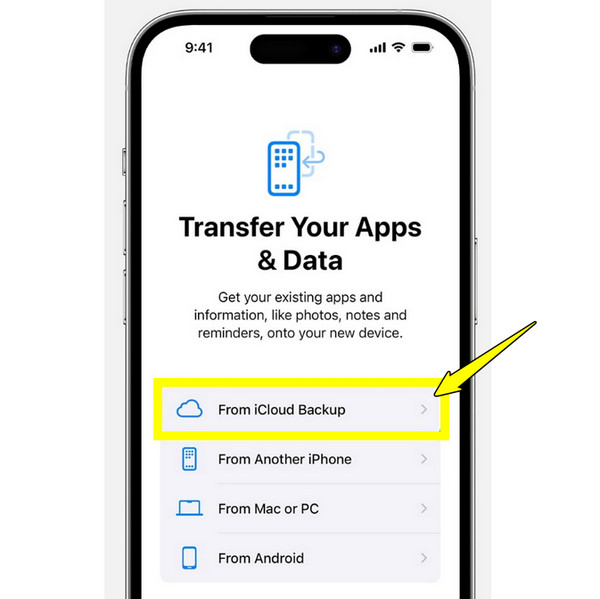
Krok 3Určete zálohu, která obsahuje smazané zprávy, a poté počkejte na dokončení procesu obnovy. Vaše textové zprávy by se měly znovu zobrazit na vašem iPhonu.
Závěr
Jak jste viděli, existuje několik spolehlivých způsobů, jak Získejte trvale smazané textové zprávy zpět na iPhoneMůžete si vybrat obnovení pomocí iTunes, Finderu nebo zálohy iCloud, případně se spolehnout na software pro obnovu. Každá metoda nám dává šanci získat zpět tyto cenné zprávy! Předpokládejme ale, že nemáte žádnou nedávnou zálohu. Pro tento účel, 4Easysoft iPhone Data Recovery je důrazně doporučován. Obnoví trvale smazané zprávy z vašeho zařízení s úspěšností až 95% a zároveň zachová zbytek vašich dat nedotčený. Díky pokročilé technologii skenování a uživatelsky přívětivému procesu je to perfektní řešení pro obnovení všeho během několika kliknutí.
100% Secure
100% Secure



